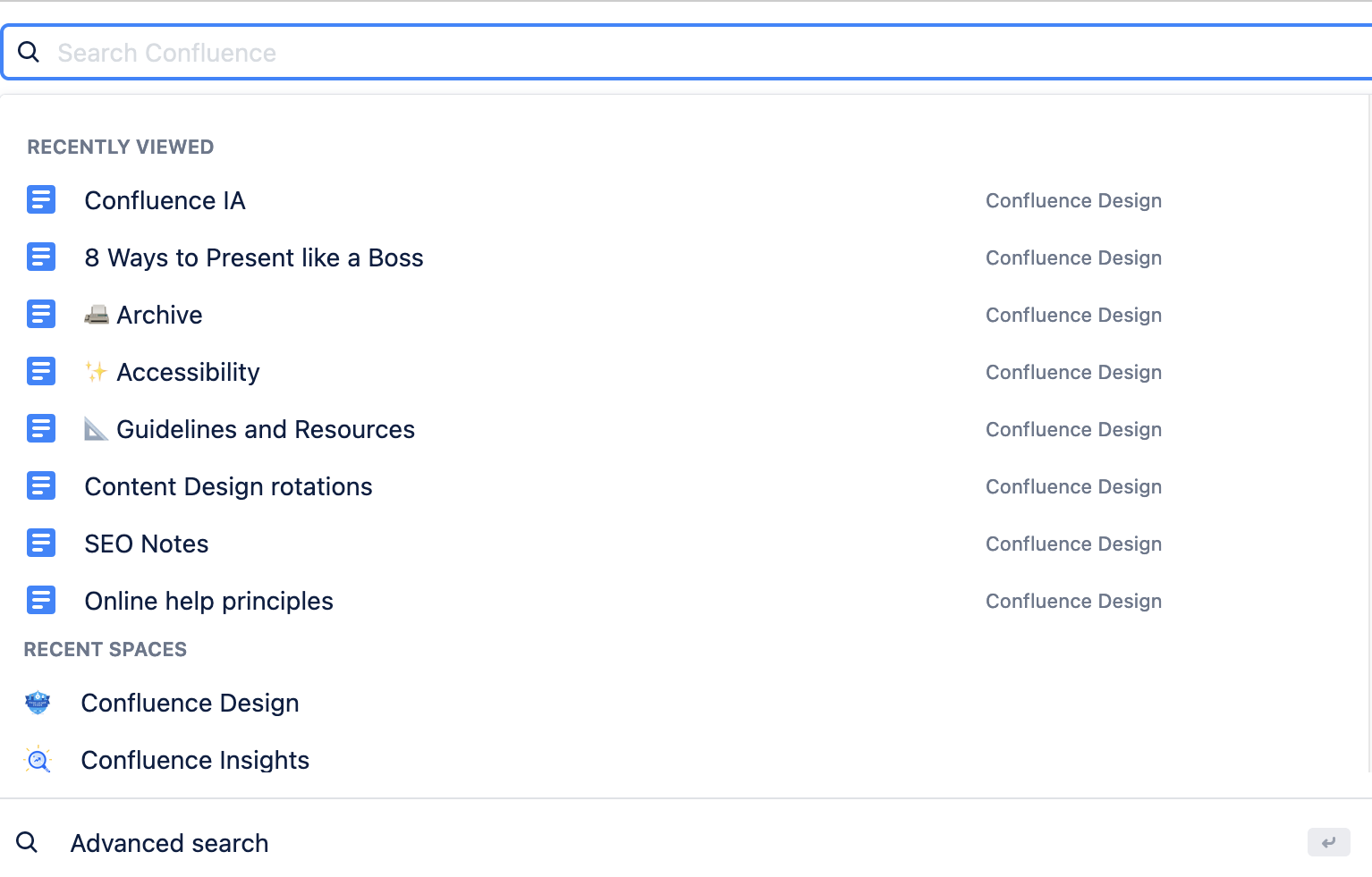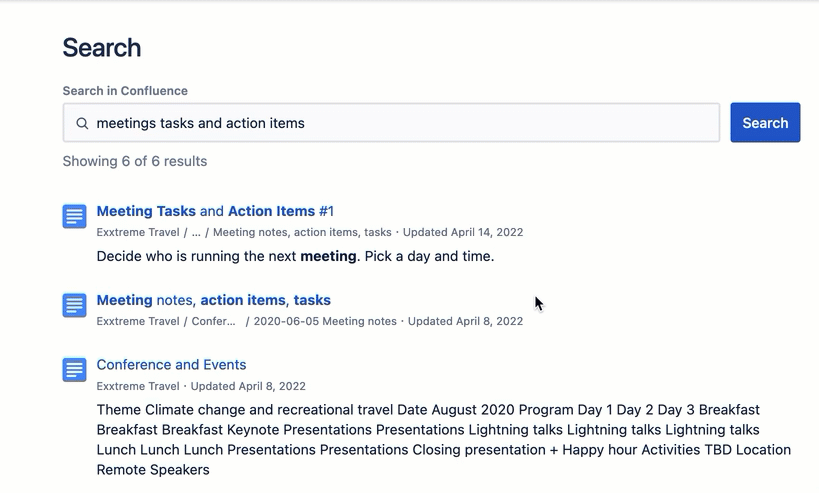Навигация в Confluence
Вашей команде надоело рыться в электронной почте и общих папках?
Когда все собрано в Confluence, можно без труда находить искомое, создавать контент и вести совместную работу.
Области главной страницы
Познакомьтесь с областями главной страницы Confluence, чтобы мгновенно навести порядок и приступить к работе.
Изучите области главной страницы
- Кнопка левой боковой панели (просмотр дерева страниц)
- Главная
- Глобальные навигационные ссылки
- Создавайте
- Поле поиска
- Уведомления
- Справка
- Значок пользователя (профиль и другие настройки)
- Редактирование, совместная работа и отслеживание
- Настройки прав и общий доступ
- Дополнительные действия
- Путь по навигационной цепочке или дереву страниц
- Снимок страницы с аналитикой по читателям
Когда команда начнет использовать навигацию в Confluence, вы сразу заметите, как выросла эффективность командной работы.
- Начните с главного дашбоарда, чтобы найти недавние разделы и страницы.
- Используйте меню вверху, чтобы перемещаться между разделами или просматривать каталог пользователей.
- В верхнем меню также можно просмотреть список ваших приложений и создать новую страницу.
- Оставаться в курсе происходящего вам помогут сквозные объявления, календари и лента событий сайта.
Лента событий — это кладезь нового и самого популярного контента сайта.
Профессиональный совет
Чтобы отобразить или скрыть боковую панель, нажмите клавишу [. Чтобы изменить порядок страниц в разделе, просто перетаскивайте их по дереву страниц.
Подробнее о навигации в Confluence.
Посмотрите вводный видеоролик «Навигация в Confluence Cloud»
Читайте о том, как избавиться от папки «Входящие» и получать уведомления Confluence в Slack
Узнайте все, что нужно знать о навигации в Confluence
Рекомендации по работе с Confluence
Научитесь интегрировать Confluence со своими любимыми инструментами.
Создание новой страницы
Научитесь создавать страницы Confluence.